
3 formas sencillas de extraer fotos de la copia de seguridad del iPhone [iTunes e iCloud]

Muchos usuarios de Apple realizarán copias de seguridad de sus archivos mediante iTunes o iCloud. Cuando pierde algunos datos importantes, como fotos, en su iPhone, primero puede buscar los archivos de respaldo para ver si puede encontrar las fotos eliminadas y restaurarlas. Pero luego notarás que no es una tarea fácil recuperarlos en tu dispositivo, especialmente desde iTunes. Los archivos de respaldo no son legibles y no puede extraer manualmente archivos específicos.
Entonces aquí viene el problema: ¿cómo extraer fotos de los archivos de copia de seguridad del iPhone? Afortunadamente, este artículo presenta tres métodos comunes que te ayudarán a extraer fácilmente fotos de una copia de seguridad de un iPhone.
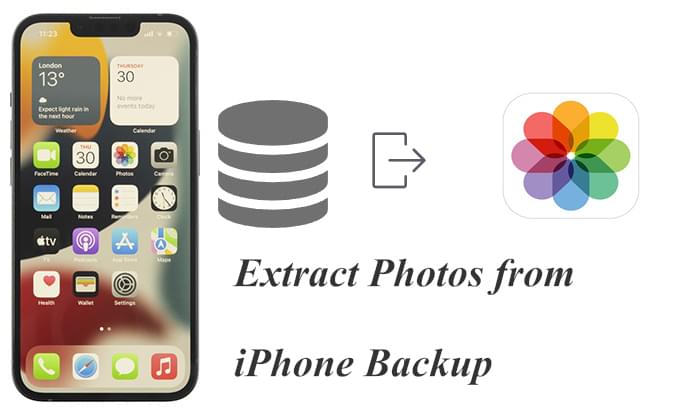
Si ya has hecho una copia de seguridad de tu iPhone con iTunes, puedes restaurar las fotos directamente desde la copia de seguridad de iTunes. Sin embargo, iTunes sólo puede restaurar la copia de seguridad completa, lo que sobrescribirá los datos existentes en su dispositivo, y no podrá obtener una vista previa ni extraer selectivamente las imágenes que desee de los archivos de copia de seguridad del iPhone.
Si no te importan las limitaciones de usar iTunes, puedes seguir los pasos a continuación para recuperar fotos de la copia de seguridad del iPhone con iTunes.
Paso 1. Conecte su iPhone a la computadora mediante un cable USB y luego abra iTunes.
Paso 2. Haz clic en el ícono del dispositivo en la parte superior izquierda de iTunes y luego ve a la pestaña "Resumen".
Paso 3. En la sección "Copias de seguridad", haga clic en el botón "Restaurar copia de seguridad".

iCloud ofrece 5 GB de espacio de almacenamiento gratuito para que los usuarios de Apple almacenen fotos, vídeos, archivos y notas. Muchas personas habilitarán las fotos de iCloud para realizar copias de seguridad automáticas de las fotos en el iPhone . Es fácil restaurar imágenes desde la copia de seguridad del iPhone en iCloud, y aquí hay dos formas de hacerlo.
Paso 1. Vaya a "Configuración" en su iPhone > Toque "General" > Seleccione "Restablecer" > Elija "Borrar todo el contenido y la configuración".

Paso 2. Siga los pasos de configuración en la pantalla hasta llegar a "Aplicaciones y datos".
Paso 3. Toca "Restaurar desde la copia de seguridad de iCloud" e inicia sesión en iCloud con tu ID de Apple.
Paso 4. Seleccione la copia de seguridad que desee y luego toque "Restaurar" para iniciar el proceso.

Paso 1. Visita iCloud.com e inicia sesión con tu ID de Apple y contraseña.
Paso 2. Haz clic en "Fotos" y luego podrás obtener una vista previa de las fotos de la copia de seguridad del iPhone.

Paso 3. Localiza la foto que deseas restaurar y descárgala a tu computadora. (Haga clic aquí para obtener más información sobre cómo descargar fotos de iCloud a la PC ).

¿Cómo veo fotos desde una copia de seguridad de iPhone en mi computadora? Coolmuster iPhone Data Recovery es una herramienta profesional de recuperación de datos que admite la recuperación selectiva de fotos y otros tipos de archivos desde copias de seguridad de iCloud e iTunes. En comparación con los métodos oficiales, la ventaja de este software es que te permite recuperar sólo las fotos que necesitas sin afectar otros datos.
¿Qué puede hacer Coolmuster iPhone Data Recovery por usted?
01 Inicie esta herramienta y elija el modo "Recuperar desde archivo de copia de seguridad de iTunes" a la izquierda. Luego, seleccione un archivo de respaldo y toque "Iniciar escaneo" para escanear.

02 Después del escaneo, todos los archivos serán categorizados. Seleccione "Fotos" y luego haga clic en el icono "Iniciar escaneo" en la parte inferior derecha. Luego puede obtener una vista previa de los archivos de copia de seguridad de iTunes en su computadora.

03 Ahora puedes obtener una vista previa de tus fotos en el panel derecho en la categoría "Fotos". Para restaurar fotos en su computadora, simplemente seleccione los archivos deseados y haga clic en el ícono "Recuperar en la computadora" para comenzar a restaurar archivos desde la copia de seguridad de iTunes.

01 Abra esta herramienta y elija el modo "Recuperarse de iCloud", luego inicie sesión con su ID de Apple. Si ha habilitado la autenticación de dos factores, ingrese el código de verificación recibido en su dispositivo iOS y luego haga clic en "Verificar" para continuar.

02 Una vez que haya iniciado sesión correctamente, seleccione el tipo de archivos que desea recuperar, como "Álbumes", y luego haga clic en el icono "Siguiente" para iniciar un análisis rápido. Ahora puede obtener una vista previa de información más detallada de sus archivos de copia de seguridad de iCloud.

03 Obtenga una vista previa de sus fotos en el panel derecho, seleccione las que desea recuperar en su computadora y luego haga clic en el botón "Recuperar en la computadora".

Vídeotutorial:
Con los métodos mencionados anteriormente, puedes extraer fácilmente fotos de una copia de seguridad de iPhone. Ya sea que utilices iTunes, iCloud o Coolmuster iPhone Data Recovery , puedes elegir el método que mejor se adapte a tus necesidades. Entre estos, Coolmuster iPhone Data Recovery ofrece la ventaja de la recuperación selectiva, lo que lo hace simple y eficiente de usar. Se recomienda para usuarios que necesitan esta funcionalidad.
Artículos relacionados:
¿Se pregunta cómo extraer fotos del iPhone fácilmente? 8 formas sencillas están aquí
Lista de los 10 mejores programas de extracción de copias de seguridad de iPhone [2024]
Cómo extraer contactos de la copia de seguridad del iPhone | 4 enfoques flexibles

 Recuperación de iPhone
Recuperación de iPhone
 3 formas sencillas de extraer fotos de la copia de seguridad del iPhone [iTunes e iCloud]
3 formas sencillas de extraer fotos de la copia de seguridad del iPhone [iTunes e iCloud]





